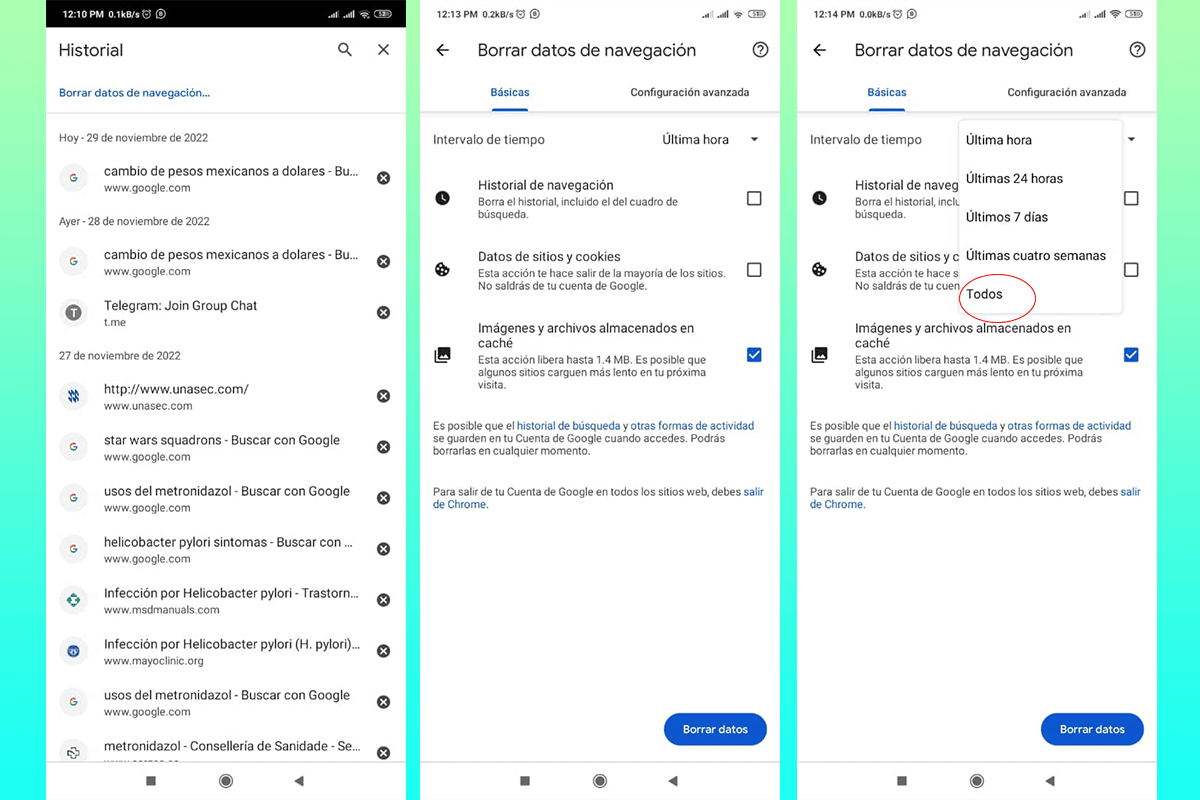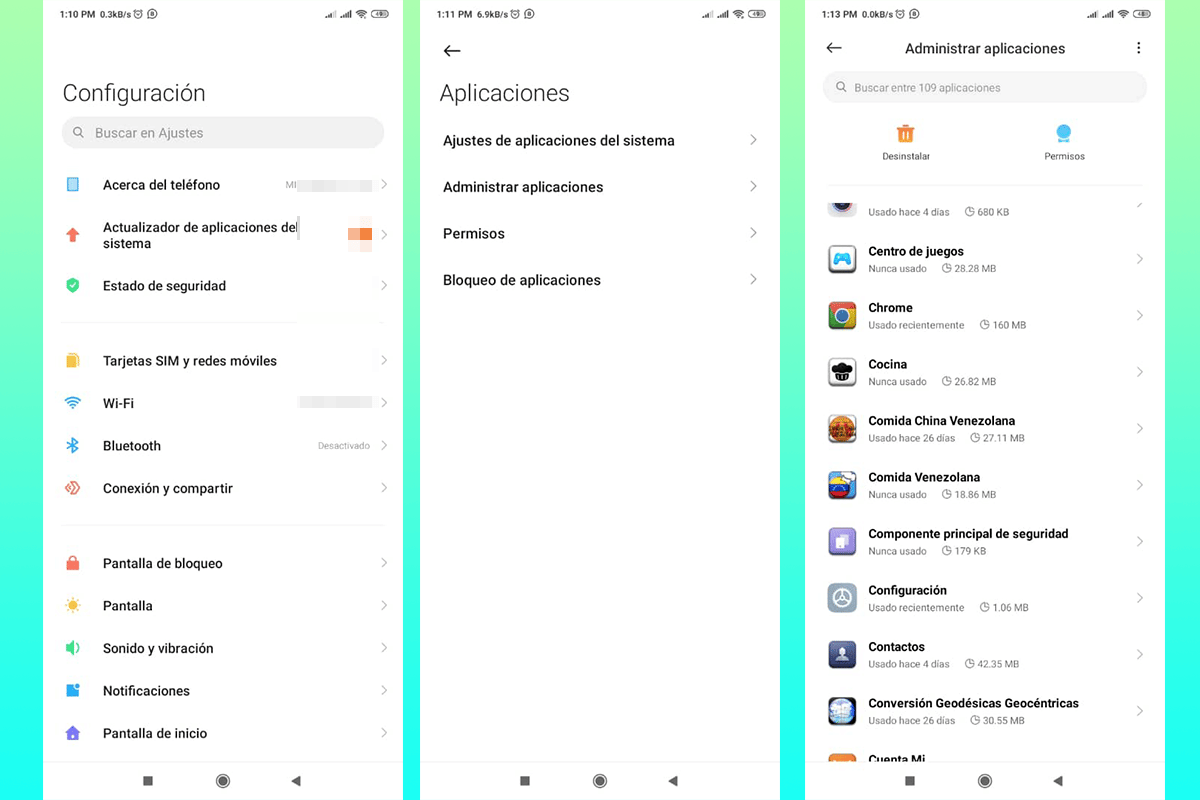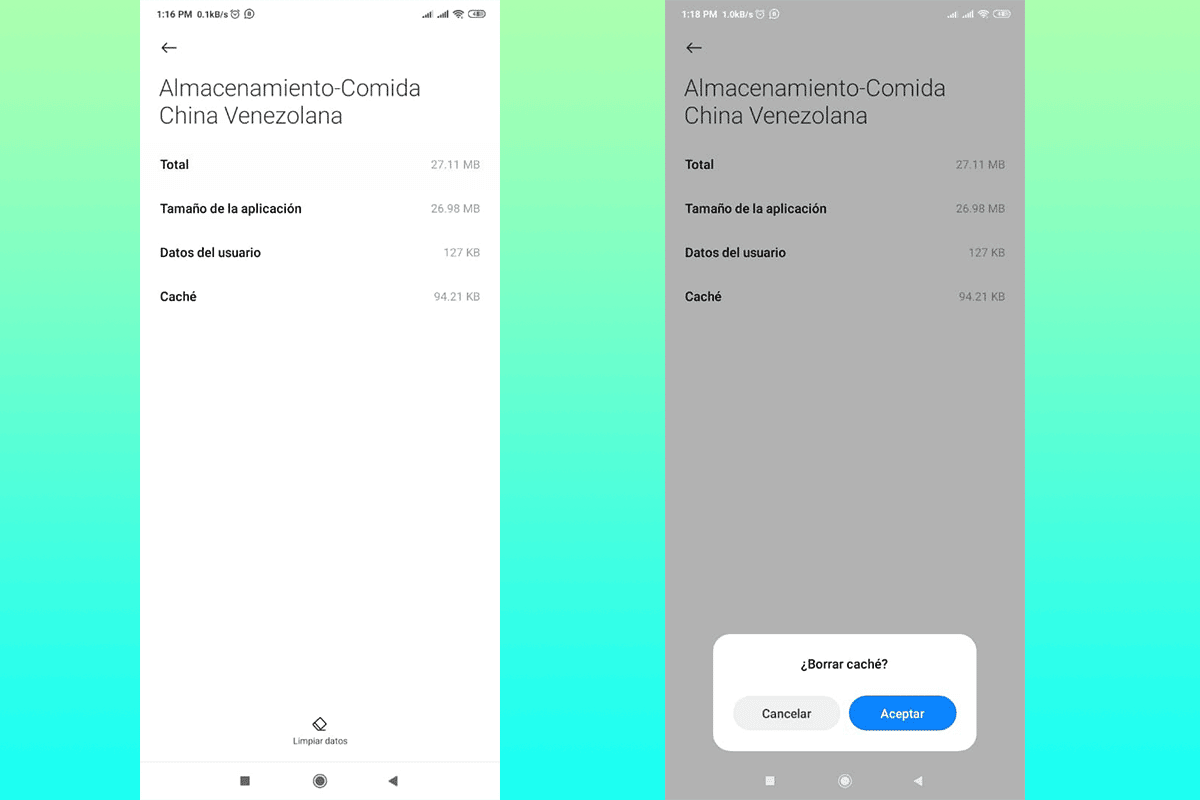Limpe o cache do celular para liberar espaço É uma das técnicas mais simples e que contribui para a velocidade de sua equipe. Neste artigo, explicamos como fazer isso em algumas etapas.
Limpar a cache não só liberta espaço, e acreditem que é muito, como também o ajudará a otimizar o seu computador de uma forma excelente, tirando o máximo partido das suas funcionalidades em todos os momentos.
Maneiras de limpar o cache móvel para liberar espaço

Nesta seção, dizemos a você como limpar o navegador da web e o cache do aplicativo de maneira excelente em alguns passos simples e rápidos. Embora existam aplicativos que realizam a limpeza, acreditamos que nem sempre é necessário depender deles.
Limpar cache do navegador da web
Os passos a seguir são semelhantes nos vários navegadores que utiliza no seu dispositivo móvel, mas desta vez faremos o exemplo com a ajuda do Google Chrome. Leste O navegador vem como padrão em dispositivos Android e também é amplamente utilizado em dispositivos com iOS.
Esta é a metodologia a seguir para limpar o cache do celular para liberar espaço, em um caso particular, seu navegador Chrome:
- Abra seu aplicativo Chrome como de costume em seu dispositivo móvel.
- Localize o botão com três pontos alinhados verticalmente na área superior direita da tela.
- No menu de opções, devemos clicar em “registro”, que nos levará a uma nova janela.
- Aqui você encontrará todas as últimas visitas feitas, mas a primeira opção será do nosso interesse, “Limpar dados de navegação”, onde devemos pressionar suavemente.
- Uma nova janela será exibida, onde podemos escolher quais são os elementos que estamos interessados em excluir do nosso celular. A opção de excluir o cache é a última.
- É importante que no canto superior direito você escolha a opção “Tudo”, o que permitirá remover completamente o cache no tempo máximo de operação do navegador.
- Clique no botão "Apagar dados”, localizado no canto inferior direito e aparecerá uma janela pop-up, indicando que devemos confirmar o que estamos fazendo. Clique em "Excluir” e alguns segundos depois, o trabalho está concluído.
Se você olhar bem, na opção limpar cache que tínhamos ativa, aparecerá o espaço que será liberado, o que lhe dará uma ideia clara do armazenamento consumido pelo navegador. Recomendamos repetir esse processo quinzenalmente ou mensalmente.
O processo feito antes não excluirá seu histórico de pesquisa ou cookies armazenados, apenas o espaço de memória consumido pelo cache.
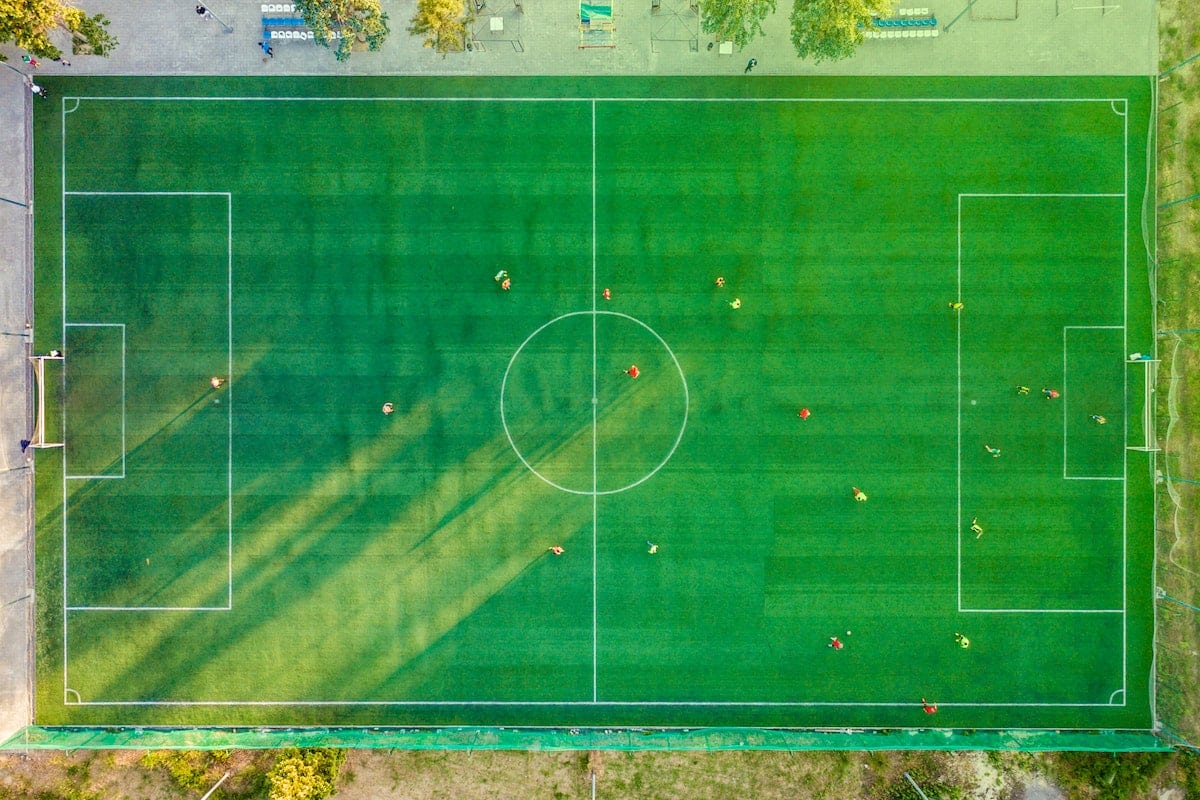
Limpar cache de aplicativos móveis
Nesta oportunidade veremos como excluir o cache de nossos aplicativos móveis. Dependendo de como é usado, pode ocupar muito espaço de armazenamento. É vital que você execute este procedimento de tempos em tempos para garantir não apenas a memória do seu computador, mas também seu funcionamento eficiente.
Realizar o procedimento sem nenhum aplicativo adicional pode ser um tanto tedioso, pois devemos executá-lo manualmente, aplicativo por aplicativo. As etapas que devemos seguir para limpar o cache do celular para liberar espaço para os aplicativos são as seguintes:
- Vá para a opção "configuração”, nele você controla todos os elementos do celular.
- Encontre a opção “Aplicações”E clique nele.
- Na nova tela, clique em “Gerenciar aplicativos".
- Aqui, após alguns segundos, todos os aplicativos de terceiros que você instalou em seu dispositivo móvel aparecerão. Aqui você deve escolher o primeiro aplicativo para o qual limpará seu cache.
- Depois de entrar no aplicativo, você deve clicar em "armazenamento” e exibirá novas informações sobre o uso do espaço de memória do seu computador.
- Na parte inferior da tela, você encontrará um botão chamado “Limpiar Datos”, aí devemos clicar.
- Aparecerá uma janela pop-up, para você confirmar que tipo de dados deseja excluir, no nosso caso estamos interessados em "Limpar cache”. Posteriormente, ele nos pedirá para confirmar as informações. Clicamos em “Aceitar” e em alguns segundos o cache será deletado.
Saberemos que o processo foi concluído quando virmos a opção de cache em 0 B. Devemos repetir esse processo em todos os aplicativos que consideramos que estão consumindo muito espaço de armazenamento.
Para que serve a cache?

O cache, ou conhecido simplesmente como cache, é um sistema que permite guardar determinados elementos já utilizados anteriormente. Isso permite que navegadores e aplicativos carreguem mais rapidamente.
o cache consiste em arquivos temporários, como scripts, imagens, miniaturas, trechos de vídeo ou até mesmo animações. Esses elementos, embora seja verdade que permitem maximizar a carga de aplicativos, ocupam espaço no armazenamento móvel.
Alguns aplicativos controlam o cache e o limpam constantemente, como o Spotify, isso com o intenção de não ocupar espaço de armazenamento exclusivamente com seus arquivos temporários, porém alguns, como Facebook, YouTube, Instagram ou Twitter, requerem limpeza manual.
Existem aplicativos que ajudam a limpar exclusivamente o cache de alguns aplicativos. Porém, recomenda-se limpar o cache em geral para manter o celular com espaço de armazenamento livre suficiente e otimizar a operação do dispositivo.